MPCS操作手册V.docx
《MPCS操作手册V.docx》由会员分享,可在线阅读,更多相关《MPCS操作手册V.docx(18页珍藏版)》请在冰豆网上搜索。
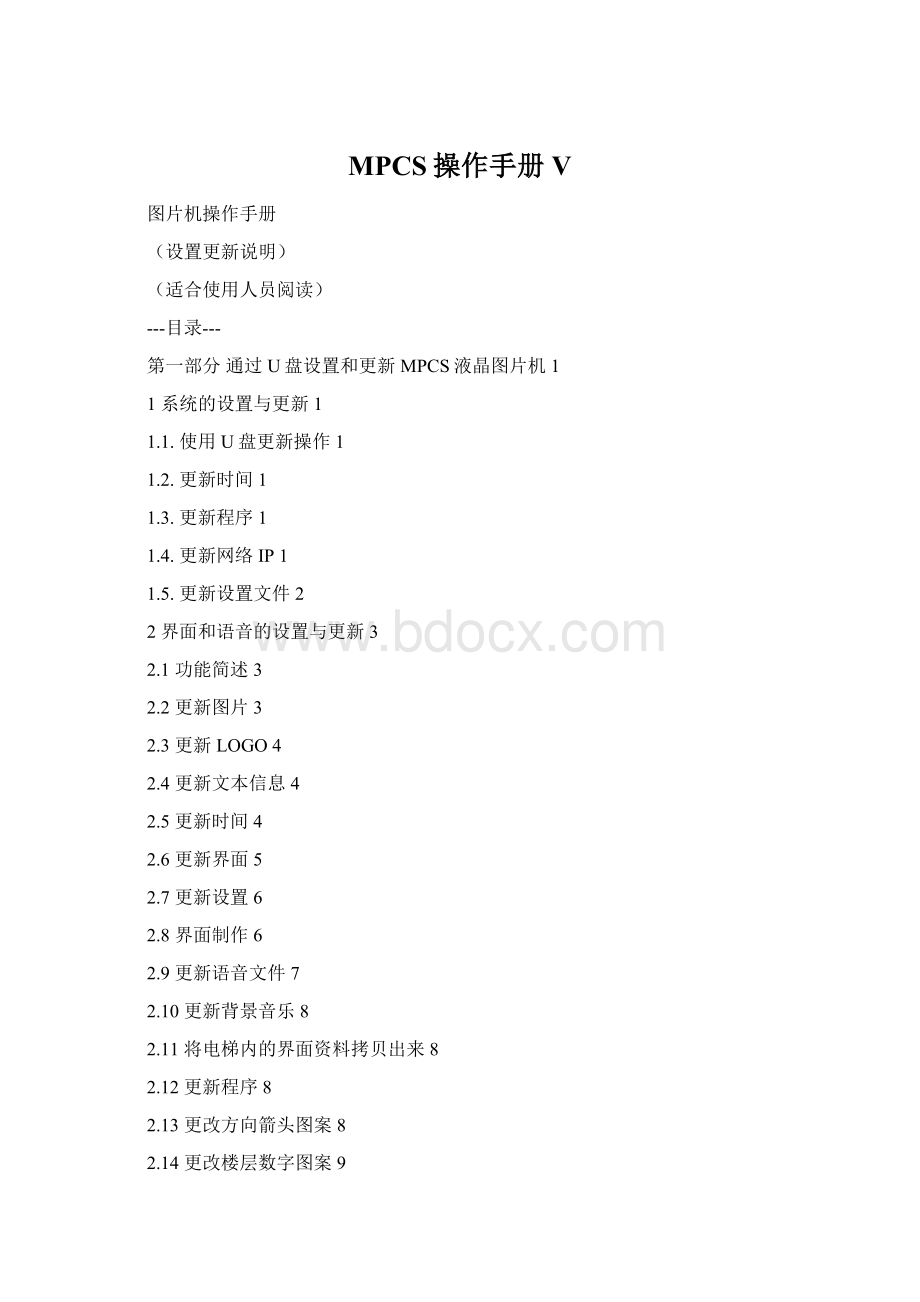
MPCS操作手册V
图片机操作手册
(设置更新说明)
(适合使用人员阅读)
---目录---
第一部分通过U盘设置和更新MPCS液晶图片机1
1系统的设置与更新1
1.1.使用U盘更新操作1
1.2.更新时间1
1.3.更新程序1
1.4.更新网络IP1
1.5.更新设置文件2
2界面和语音的设置与更新3
2.1功能简述3
2.2更新图片3
2.3更新LOGO4
2.4更新文本信息4
2.5更新时间4
2.6更新界面5
2.7更新设置6
2.8界面制作6
2.9更新语音文件7
2.10更新背景音乐8
2.11将电梯内的界面资料拷贝出来8
2.12更新程序8
2.13更改方向箭头图案8
2.14更改楼层数字图案9
2.15更改状态显示内容9
2.16其它图案9
2.17特殊情况9
第二部分通过网络设置和更新MPCS液晶图片机10
第一部分通过U盘设置和更新MPCS液晶图片机
MPCS在使用过程中经常发生更改,本产品可以通过U盘和网络服务器更新所有的设置、显示界面、语音和应用软件,本章讲解通过U盘进行设置和更新。
1系统的设置与更新
1.1.概述
更新时将MPCS的文件目录(程序目录为mpcsfile,界面目录为pathfrom)拷贝到U盘根目录下,将U盘插入产品的USB口,断开产品的电源;然后重新通电,产品在启动时自动搜索U盘文件,如果有更新的相应文件存在,则自动更新,启动后,U盘的灯会有闪动,大约1~3分钟后,产品显示界面出现,并有“嘟”的一声响,此时产品已启动完成,更新也完成了,此时可拨出U盘,并重新启动则可(断电后再通电)。
有时由于U盘没有插好,更新失败,此时再重新操作则可;
产品约有30M空间供用户界面使用,如果用户的图片、MP3等音乐太多,可自行插入SD卡来增大空间,SD卡容量可为256M~1G(不支持超过1G的SD卡);插入SD卡后,必须按下面说明重新装界面和程序;
1.2.更新时间
在U盘根目录下创建新文本txt格式,并命名为settime.txt,写入需要更新的日期时间,格式如:
2009-06-08-15-55(更改为2009年6月8日15时55分),一般写入的时间比当前时间长1至2分钟,适当的延迟以便补偿更新操作时花费的时间,将产品断电,并将U盘插入产品的内侧U口,开电重启进行更新。
1.3.更新程序
将随产品附带的光盘里的mpcsfile文件夹拷入U盘根目录,将产品断电,并将U盘插入产品的内侧U口,开电重启进行更新。
待液晶界面显示,并有嘟的一声后,说明更新启动完成,此时可拨出U盘,再断电通电,重启;
1.4.更新网络IP
将随产品附带的光盘里的mpcsfile文件夹的ip.txt拷贝到U盘根目录;打开ip.txt文件,
内容如下:
更改[MyIP]后的IP地址即可,[MyIP]是液晶显示的网络IP,[ServerIP]是视频服务器的IP,注意两个IP应设为同一个网段,即前三组数字必需相同;将产品断电,并将U盘插入产品的内侧U口,开电重启进行更新。
注:
U盘的根目录里不应有mpcsfile文件夹,如果有的话,连程序也一起更新了(见更新程序)。
1.5.更新设置文件
将随产品附带的光盘里的pathfromXX/system/mode.txt文件拷入U盘根目录,打开mode.txt文件,更改mode.txt文件里面的内容可进行以下更新,(更新方法是将U盘插入产品的内侧U口,断电通电,重启到有“嘟”的一声后完成)。
﹡设置为演示版
更改[demo]后紧挨的数字,1为演示显示电梯运行,0为正常。
一般设为0;如果设置为1,则无需接入电梯信号,楼层、方向等会自动显示,用于产品展示用,正常使用时,应设为0;
﹡设置滚动字幕
更改[IsScrollText]后紧挨的数字,1为滚动,0为切换。
一般设为滚动1;
﹡设置字幕滚动方向
更改[ScrollDirection]后紧挨的数字,1为向上滚动,0为向左滚动。
﹡设置屏保时间
更改[ScreenTime]后紧挨的数字,默认10分钟,即无电梯信号时关闭显示器的时间,数字可设置为1~240分钟。
﹡设置主图更换快慢
更改[ChangePictureTime]后紧挨的数字,默认3秒钟,可设置为2~60秒。
﹡设置液晶安装位置
更改[PlaceOfInstall]后紧挨的数字,0为轿厢,1为厅外,安装在厅外时蜂鸣器不响;安装在轿厢时,当电梯出现超载、火警时,蜂鸣器会有提示音;
﹡设置方向箭头总是滚动
更改[AlwaysScroll]后紧挨的数字,0是只有在有运行信号时滚动,1为不管有无运行信号,箭头总是滚动。
一般设为0;
﹡设置语音模式
更改[music]后紧挨的数字,0是语音报层,1为播放背景音乐,循环播放music文件夹内的文件2为语音报层+背景音乐;一般设为2;
﹡设置语音音量
更改[volume]后紧挨的数字,可设置为0~18,默认为15;数字越大,声音越大;
﹡设置楼层偏移
更改[floorExcursion]后紧挨的数字,0为无偏移。
此对于有负层时设置的,假如有负三层,一楼即是4层(相对于电梯),楼层偏置则为4。
此设置仅对电梯接口为二进制、BCD、格雷码起作用;
﹡设置显示双梯
更改[IsTwoElevator]后紧挨的数字,一台液晶显示两台电梯信息时为1,只显示一台为0。
设置为双梯时,一般是安装在厅外,同时显示两台梯的楼层、状态等;
﹡设置为视频监控
更改[IsVideoControl]后紧挨的数字,视频监控时设为1,其它为0。
该设置是当此液晶作为视频监控的终端时用;
2界面和语音的设置与更新
2.1功能简述
更新原理:
产品界面的资料都放在pathfrom文件夹内,拷贝文件夹pathfrom到U盘根目录下,将U盘插入MPCS的USB口并重启时,MPCS自动删除系统原有的界面资料,并以pathfrom的界面资料装入系统;你只需要更改pathfrom里的文件,就更新了界面;
本产品提交1个配套光盘,里面有相关的界面更改资料;
在光盘内,有“U盘更新资料”文件夹;里面有多个类似“pathfromXX”等文件夹,它是一个用于更换界面的一整套更新资料;
打开“pathfromXX”文件夹,里面内容如下:
Music文件夹是放MP3音乐的,picture是放图片的,system是放系统文件的,text是放滚动字幕的,video是放视频的(备用);
更新界面操作步骤:
A)将光盘中的其中一个“pathfromXX”(例如pathfrom-A2)文件夹拷贝到U盘的根目录;
B)将拷入U盘的“pathfromXX”改名为“pathfrom”,即去掉后面的XX部分;注意文件夹的名字不能有误;如果更改了横向显示、竖式显示界面,还需将光盘的mpcsfile文件夹拷入U盘根目录;
C)将U盘插入本产品的USB口,断电、通电,重新启动系统,经过一段时间,U盘的界面自动开始更新到系统;这时会发现开始显示会停止一段时间,U盘的指示灯闪动,说明正在更新,更新完毕后随即显示新的显示界面;
D)显示界面后,液晶会有嘟的一声响,更新完成了,此时可拨出U盘;如果显示界面有90度旋转(例如原来是横向显示,更新后变竖式显示),则断电开电重启,即正常进入显示了;
E)要恢复原来的界面,则找到原来界面相应的“pathfromXX”,再象上述的方法更新一次则可;
注意,有时由于U盘没有插好,至使更新失败,需要重新更新;在更新时,主要看U盘的灯是否闪动,如果没有闪动,说明U盘更新不成功。
2.2更新图片
通过上述操作,您已撑握如何通过U盘更新文件了,更新图片,即是将需要更换的图片放入picture文件夹则可,但需要注意的是:
更新的图片的像素要和原来的那么大(用windows提供的画图软件可查看像素,用画图打开文件后,点击菜单的图像属性则可见像素大小),如果不同,则调整它的像素相同则可,否则显示会不好看;
图片文件必须是bmp或jpg格式,其它格式不行;
加入图片后,按上面所述的方法用U盘去更新则可,更新后,你会看到新的图片会显示;
2.3更新LOGO
LOGO图片文件是/pathfrom/system/logo.bmp;替换该图片则可;
替换时注意图片像素应相同,文件名相同(大小写区分,因为linux系统的文件名是区分大小写的,不同windows系统,例如LOGO.bmp和logo.bmp,在windows认为是同一个文件,但在linux则认为是两个不同名字的文件)。
2.4更新文本信息
本产品文本信息(滚动或不断更换的文本部分)是以图片的形式来实现,其实就是将文本图片滚动来实现,所以文本的内容可以是任何图片;
文本信息图片全部放在/pathfrom/text文件夹内,可以有多幅图片,它们会循环滚动播放;
文件名可自己取,但一般取英文名,但必须是bmp格式的图片;如下图所示:
上面共有四个文本信息的图片,更改图片内的图像后,按上述“更新操作试验”的方法更新到产品上;
文本信息有滚动方式。
分为垂直滚动和横向滚动两种,另外还可不滚动,即循环更换播放的方式(方式设置见“更新设置”),如果是横向滚动,则图片的像素高度应和滚动区域像素高度相同,横向滚动时图片像素宽度应和滚动区域的像素宽度一致,如果是不滚动方式,图片的像素高度和宽度都应和图片区的像素相同;否则会影响效果。
2.5更新时间
A)更新时在U盘根目录建立一个settime.txt文件,如下图:
B)在settime.txt文件里写上“2008-11-14-12-33”格式的字样,如下图:
C)2008为年,11为月,14为日,12为小时,33为分钟,即将系统时间设置为:
2008年11月14日12时33分;如果要改成其它日期时间,修改以上数字则可;
D)更改后将U盘插入产品的USB口,断电通电重启,系统则更新为上面设置的日期了;由于时间是在不停地变的,写日期时间时,注意要比当前时间迟一点,当然实际时间刚好和所写的时间相应时,此时重启产品,时间就比较准了,否则可能会出现相差几十秒~1分钟的情况。
2.6更新界面
本产品在出厂时配套相应的光盘,在光盘里有“界面更新”的文件夹,打开该文件夹,你会发现里面有“pathfromXXX”字样的文件夹,该文件夹是提供给您更新新界面用的,你并可看到在“界面更新”的文件夹内有多幅界面的效果图,你浏览到合适的界面图案时,则取相应名字的“pathfromXXX”文件夹改名为“pathfrom”并保存在U盘的根目录;
然后将U盘插入产品的USB口,断电通电重启,产品会自动更新为U盘的界面了;
如果此时可能有界面会旋转现象,您再重启一次则可;
由于提供的界面主要有像素为640X480和800X480两种,7寸、8寸等16:
9的液晶屏像素是800X480的,5、5.6、8.4、10.4英寸的则是640X480的,所以应更新为相应像素的界面,否则会有一部分界面不能显示出来;
界面分为横向和竖向两种,与横式安装和竖式安装相应;在选界面时你可在其中选取合适的界面;
用户可以自己制作界面,方法见下面的“更新设置”和“界面制作”;
可委托订制界面,你可将要求及相关资料发给我我公司相关人员,我们将按您的要求制作“pathfrom”更新界面的文件夹发回给你,你放在U盘上更新则可;
2.7更新设置
液晶显示器具有多种用户可设置的功能,它的设置文件是/pathfrom/system/mode.txt;打开该文件,有以下设置项:
该文件有相应说明,看文件基本就知道它的设置含义;
[displayMode]是界面显示模式,跟着[displayMode]后面的2是参数(下同);//后面是解释,在设置时不起作用;[displayMode]可设置为1~5,1-图片模式2-MP3报层模式3-网络模式4-电影模式5-流媒体模式;
[demo]为是否演示,1为演示,主要是用于自动演示电梯楼层、状态变化显示的功能,一般用于产品展示;0为非演示,在安装到电梯上,必须设为0;
[IsScrollText]为是否滚动显示文本信息,为1时滚动显示,为0时定时播放文本信息;
[ScrollDirection]可设置滚动方向,为1时则从下向上滚动,为0时从右向左滚动;
[InterfaceType]为电梯接口形式,1、二进制2、七段码3、BCD码4、格雷码,是并行信号,注意该行设置必须与电梯的实际信号形式相同,否则楼层显示会不正确或无显示;当是串行接口时,设置为:
20;
[floorExcursion]此项是设置电梯的楼层偏置,楼层偏置即是首层(电梯应该显示为1楼的层)所在的电梯层站数,例如:
电梯的最底层是-3层,即电梯的第一层站是-3楼,第二层站是-2楼,第三层站是-1楼,第四层站是1楼,楼层偏置则为4;
[PlaceOfInstall]本产品安装的位置,分为安装在轿厢或厅外两种,0为安装在轿厢,设置为0时(轿厢)会在电梯出现有超载和火警时发出蜂鸣声,有到站信号来时有语音报层声。
[ScreenTime]10//屏保时间,默认3分钟,即无电梯信号时关闭显示器的时间,1~240;
[ChangePictureTime]3//主图切换时间,默认3秒钟,2~60秒
[IsTwoElevator]0//一台液晶显示两台电梯信息时为1,只显示一台为0
[IsVideoControl]1//视频监控时设为1,其它为0
该文件有相应的说明,可参看其说明;
2.8界面制作
界面的设置文件为/pathfrom/system/system.txt文件,此文件定义了界面的布局,是个最关键的文件之一;如果你对此文件不熟悉,可委托本公司制作。
打开system文件,会见以下内容:
[MaxRect]0,0,480,800//定义最大的区域,0为左上角X坐标,第二个0为左上角Y坐标,480为右下角X坐标,800为右下角Y坐标
[MainRect]0,200,480,640//主图显示的区域
[logoRect]0,0,120,140//商标的区域
[textRect]0,642,480,800//文本信息显示区域
[DirectionRect]122,0,232,140//方向显示区域
[floorRect]232,0,412,140//楼层显示区域
[stateRect]410,0,480,140//状态显示区域
[stateRect1]0,10,70,70//状态1显示区域,相对于状态区域[stateRect]
[stateRect2]0,50,70,70//状态2显示区域,相对于状态区域[stateRect]
[stateRect3]0,90,70,100//状态3显示区域,相对于状态区域[stateRect]
[stateRect4]0,0,0,0//状态4显示区域,相对于状态区域[stateRect]
[timeRect]0,142,480,198//时间显示区域
[timeDateRect]40,15,170,40//日期显示区域,相对于时间区域[timeRect]
[timeHourRect]210,8,230,80//小时显示区域,相对于时间区域[timeRect]
[timeWeekRect]360,15,370,120//星期显示区域,相对于时间区域[timeRect]
区域概念:
电脑显示器上的显示区坐标是以左上角为原点,坐标为X=0,Y=0;其它点的坐标以像素为单位,向右的X坐标增加,向下的Y坐标增加;例如电脑的屏幕区域是1024X768,即是电脑屏幕的右下角坐标X=1024,Y=768;区域是一个方形,是该方形的左上角坐标和右下角坐标;例如区域50,140,170,320;则左上角X坐标为50,Y坐标为140;右下角X坐标为170,Y坐标为320;那么区域宽度则为170-50=70,区域高度为320-140=180;
[MaxRect]是显示区域的最大尺寸,左上角坐标为0,0;右下角坐标则是液晶屏分辨率的最大坐标了;7寸、8寸的液晶屏分辨率是800X480,右下角坐标则为800,480(横向安装时)或480,800(竖式安装时),上面设置是7寸的竖式安装,所以本设置为0,0,480,800(注意坐标之间以英文的“,”号分开,不能用中文的“,”),即是显示区域左上角坐标(0,0)和右下角坐标(480,800)
[MainRect]是主图(大图)显示的位置区域;主图是放在/pathfrom/picture文件夹内,以一个英文名字的BPM格式文件的图片;制作好放在那个文件夹则可;不需要的则删除;注意凡是图片的像素,都应与相应区域的像素相符,否则可以显示效果不佳;
[logoRect]是用户商标显示区域,出厂时用默认的商标图案,用户可替换该图片文件;[logoRect]区域是放用户商标的区域,图片文件是/pathfrom/system/logo.bmp;制作好后替换该文件则可,注意像素要相同;
[textRect]是文本信息显示的区域,即滚动部分的区域;
[DirectionRect]是电梯方向显示区域;与它对应的是文件是/pathfrom/system/down.bmp(下箭头)和/pathfrom/system/up.bmp(上箭头);
[floorRect]是楼层显示的区域,楼层显示区有两位数字;与它对应的是/pathfrom/system/-.bmp(负号)、/pathfrom/system/0.bmp~9.bmp(显示两个楼层时的0~9)、/pathfrom/system/0-.bmp~9-.bmp(显示单个楼层时的0~9,它的像素宽度是两个楼层的两倍);
[stateRect]是电梯状态显示区域,该区域以状态的背景色填充;在状态显示区域有四个具体状态显示区[stateRect1]~[stateRect4],一共可同时显示四个状态;[stateRect1]~[stateRect4]区域是相对于[stateRect]而言,即以[stateRect]的原点为原点;它们对应的图片文件是/pathfrom/system/exper.bmp(专用)、fire.bmp(火警)、full.bmp(满员)、light.bmp(轻载,一般不用)、motorman.bmp(司机)、overhaul.bmp(检修)、overload.bmp(超载)、park.bmp(泊梯)等共八个文件;
[timeRect]日期时间显示区域,类似状态区域;[timeDateRect]、[timeHourRect]、[timeWeekRect]分别为日期、时间、星期显示区域,它们都是相对于[timeRect]区域的;它们相对应的文件在/pathfrom/system/time文件夹内,意义和上面的类同,一看文件名就知道;
其它区域:
在该文件上可能还有其它区域,在文件上都有说明,参照说明则可;
设置好system.txt文件,并做好相应的图片后,把pathfrom文件夹放在U盘的根目录上,插入产品的USB口,断电开电重启,系统则自动更新为本设置的界面了;首次制作界面时,第一次更改往往有些问题,试完后发现某些设置不良后,再修改则可。
2.9更新语音文件
语音文件主要是语音报层的文件,它们是mp3格式的文件,产品出厂时已安装到系统;
用户可更改语音报层的声音文件,它们是放在/pathfrom/system/mp3文件夹内,-2.mp3对应地下2楼(-2楼),1.mp3对应1楼,2.mp3对应2楼,依此类推;更新这类文件可实现英文报层或其它语言报层;
产品里默认安装的是中文语音报层,配套光盘提供了中文、英文、中英文三种语音报层的MP3文件,根据您的需要,替换为相应的文件则可;
特殊楼层语音报层:
先准备好特殊楼层的MP3语音文件,在光盘上有相应制作该文件的录音软件,您可使用它来制作,制作好后替换相应楼层的语音文件,例如:
您想在14楼报“13A楼到了”,则把“13A楼到了”的MP3文件改名为14.mp3,并替换/pathfrom/system/mp3/14.mp3文件,然后更新则可;
配套光盘里提供有部分特殊楼层的mp3文件,如:
13A.mp3,23A.mp3,33A.mp3等;
2.10更新背景音乐
系统在启动时播放一段音乐,该音乐文件是/pathfrom/system/mp3/my.mp3,你可选用你喜欢的mp3文件替换它;当不想要启动音乐时,删除它则可;
更新MP3:
当设置为播放背景音乐时,可将需要播放的MP3音乐文件拷入pathfrom/Music目录则可,注意该语音文件必须是mp3格式,即后缀名是:
.mp3;更新后产品会循环播放在此文件夹的音乐;
2.11将电梯内的界面资料拷贝出来
本产品能够将产品内的文件系统拷贝出来,以作为保留、修改之用:
打开/pathfrom/copyset.txt文件,会看见内容如下:
copyPathOut命令含义是将系统文件夹拷贝出来,copyPathIn命令是将文件夹拷贝进产品,上面的设置由于在copyPathOut前加有//,拷出无效,是拷进的设置;
拷贝产品内部资料的方法如下:
A)修改该拷贝设置
B)将修改后的文件存放在原来的/pathfrom文件夹内,将pathfrom文件夹拷贝入U盘,将U盘插入产品的USB口,重启,即可将产品内的文件系统拷贝到U盘了;
2.12更新程序
本产品程序可以方便地升级,请与本公司技术支持工程师联系.
A)在获取的光盘中,有mpcsfile文件夹,该文件夹内放有液晶需要的程序,将该文件夹放在U盘根目录;
B)插入产品的USB口,重新启动,更新OK;
2.13更改方向箭头图案
“/pathfrom/system/down.bmp”为下方向箭头图案,“/pathfrom/system/up.bmp”为上方向箭头图案;请用你做好的图案文件替换该文件,则可更改方向图案,注意图像的大小必须相同,否则效果不好;
2.14更改楼层数字图案
打开“/pathfrom/system”文件夹,你会看到很多如:
1.bmp、2.bmp等文件,它们是楼层数字图案,更换为你需要的图案则可。
图案有单个楼层的图案(如显示5楼)和两位楼层的图案(如显示23楼),它们的数字图案是一样的,但图像的宽度是相差一倍;
2.15更改状态显示内容
状态也是以图片来显示的,如“/pathfrom/system”文件夹内的“overload.bmp”(超载)、“full.bmp”(满员)等,更改图案内容则可更改显示,如将图案改为英文,更新后则以英文显示状态了;
2.16其它图案
日期、时间、星期的图案在“/pathfrom/system/time”;参照上述方法更新则可;
系统内一般在使用中不经常更换的都放在“/pathfrom/system”文件夹内,其它的如图片、背景音乐、视频、滚动字幕等放在其对应的文件夹;
2.17特殊情况
文件损坏或错误处理:
更新时有可能造成文件损坏(U盘不良时)或更新了错误的文件进去,此时不必担心,你重新将整个“mpcsfile”和“pathfrom”文件夹放在U盘根目录,重新更新恢复则可;
第二部分通过网络设置和更新MPCS液晶图片机
⏹打开程序
1.1将随机光盘的的内容拷